Jakarta, newtechlub.com – WhatsApp kini sudah jadi aplikasi wajib buat komunikasi sehari-hari. Nggak cuma buat kirim pesan, platform ini juga sering dipakai buat telepon suara atau video call. Sayangnya, WhatsApp belum menyediakan fitur rekam panggilan bawaan. Tapi jangan khawatir, kamu tetap bisa menyimpan momen penting dari panggilan WhatsApp, baik pakai Android maupun iPhone. Caranya? Simak langkah-langkah berikut!
Baca juga 10 Aplikasi Penghasil Uang Tanpa Modal! Bisa Raup 1 juta/Hari? Ini Aplikasinya!
Kalau pengin praktis, kamu bisa manfaatkan aplikasi tambahan untuk merekam panggilan WhatsApp. Berikut panduannya:
Android: Pakai Call Recorder Cube ACR
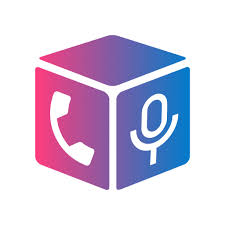
- Unduh dulu aplikasi “Call Recorder Cube ACR” dari Google Play Store.
- Buka aplikasinya, lalu berikan izin akses mikrofon, kontak, dan penyimpanan.
- Mulai panggilan WhatsApp seperti biasa.
- Klik ikon mikrofon di widget Call Recorder yang muncul untuk mulai merekam.
- Setelah panggilan selesai, tekan lagi ikon mikrofon untuk menghentikan rekaman.
- Hasilnya otomatis tersimpan di folder rekaman di HP-mu.
iPhone: Pakai QuickTime (Khusus Pengguna MacBook)
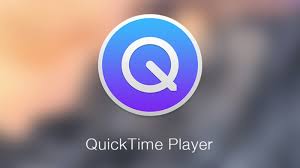
- Hubungkan iPhone ke MacBook.
- Klik “Trust This Computer” di iPhone.
- Buka QuickTime di MacBook, lalu pilih “New Audio Recording”.
- Pilih iPhone sebagai sumber audio di menu panah sebelah ikon rekam.
- Mulai panggilan WhatsApp di iPhone, lalu tekan tombol rekam di QuickTime.
- Stop rekaman setelah panggilan selesai, dan file akan tersimpan di MacBook.
Alternatif iPhone Tanpa MacBook:
- Buka “Pengaturan” > “Pusat Kontrol” > “Kustomisasi Kontrol”.
- Tambahkan opsi “Rekaman Layar”.
- Geser ke bawah untuk buka Pusat Kontrol, lalu tekan ikon rekam.
Catatan: Fitur ini cuma tersedia di iOS 11 ke atas.
Kalau nggak mau instal aplikasi lain, kamu bisa coba cara ini, meski ada sedikit keterbatasan.
Android: Manfaatkan Fitur Rekam Layar Bawaan
- Pastikan fitur Picture in Picture aktif.
- Lakukan panggilan WhatsApp seperti biasa.
- Aktifkan loudspeaker biar suara lebih jelas.
- Buka fitur rekam layar di HP Android-mu.
- Tekan tombol rekam, lalu hentikan setelah panggilan selesai.
- Rekaman akan otomatis tersimpan di galeri.
iPhone: Butuh Perangkat Tambahan
- Aktifkan loudspeaker saat telepon WhatsApp.
- Gunakan HP atau laptop lain untuk merekam suara panggilan.
- Letakkan perangkat rekaman dekat iPhone biar audionya jernih.
Sayangnya, karena kebijakan privasi Apple, rekam panggilan di iPhone memang lebih ribet tanpa alat bantu.
Baca juga 7 Kebiasaan Sepele yang Bikin Mental Lelah? Simak Penyebabnya
Meski WhatsApp belum punya fitur rekam panggilan bawaan, kamu tetap bisa menyimpan obrolan penting dengan trik di atas. Pilih cara yang paling sesuai dengan perangkatmu, dan jangan lupa perhatikan aturan privasi ya!
Selamat mencoba! 🚀